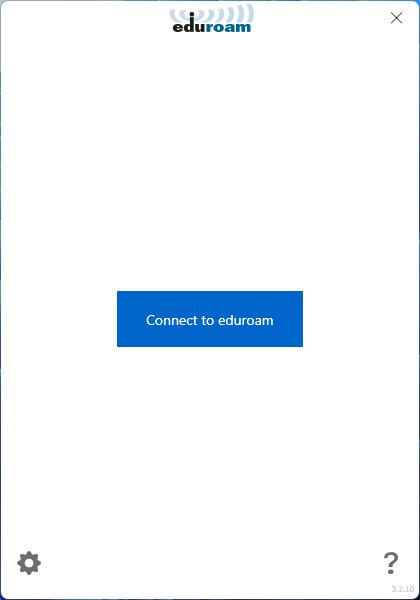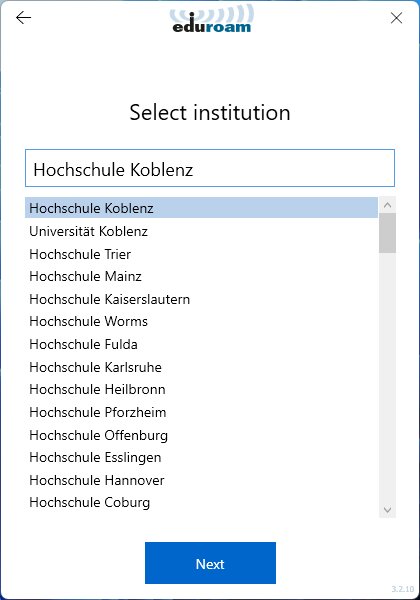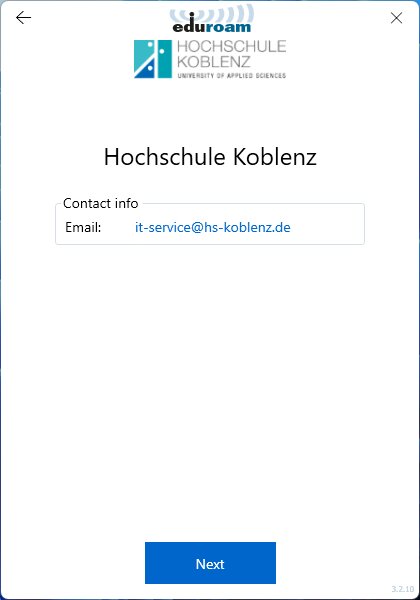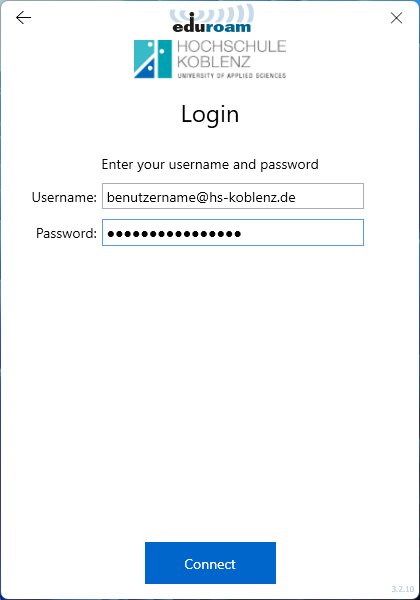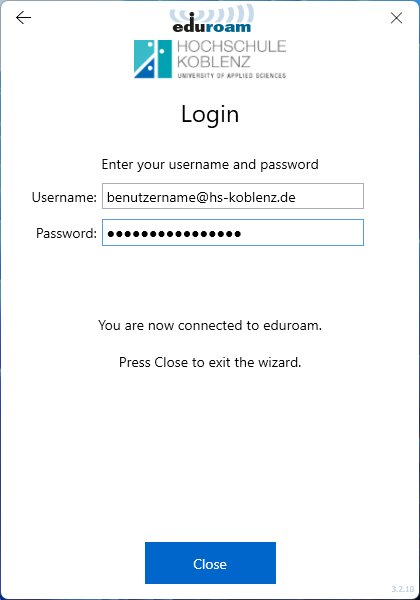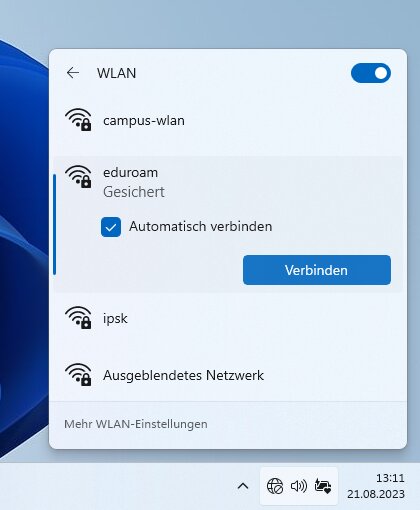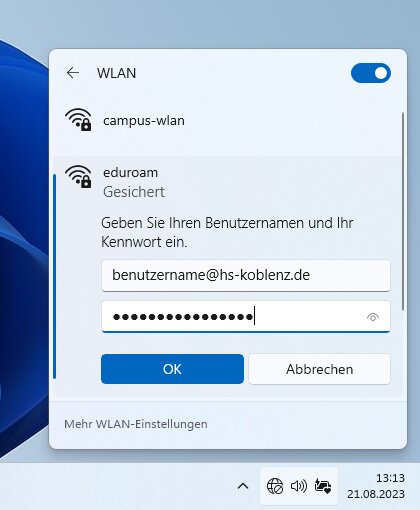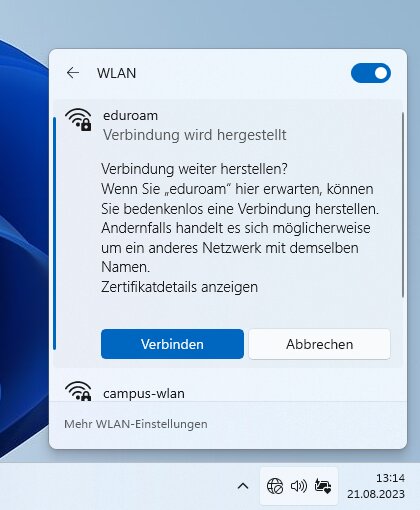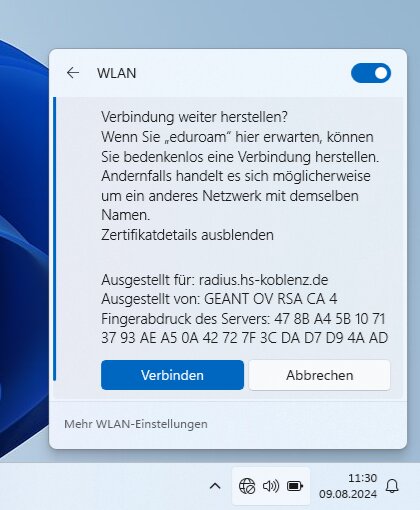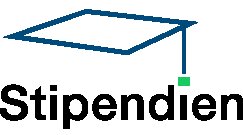Windows eduroam einrichten
Wir empfehlen die Applikation geteduroam, um den Zugang zu eduroam unter Windows einzurichten. Alternativ ist eine manuelle Konfiguration möglich.
geteduroam
Laden Sie geteduroam für Windows unter https://www.geteduroam.app/download/ herunter und starten das Programm. Klicken Sie anschließend auf Connect to eduroam.
Manuell
Vergleichen Sie die angezeigten Zertifikatsdetails mit den folgenden Angaben:
Ausgestellt für: radius.hs-koblenz.de
Ausgestellt von: GEANT OV RSA CA 4
Fingerabdruck des Servers: 47 8B A4 5B 10 71 37 93 AE A5 0A 42 72 7F 3C DA D7 D9 4A AD
Klicken Sie nur dann auf Verbinden, wenn die Angaben übereinstimmen.